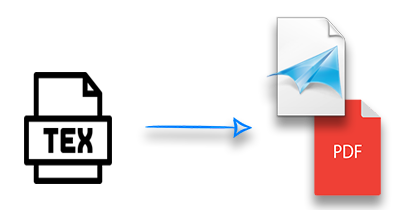
Tệp TeX có thể chứa văn bản, ký hiệu hoặc biểu thức số học. Chúng được sử dụng để sắp chữ tài liệu và bạn có thể sắp chữ đầu vào TeX thành PDF, XPS và một số định dạng được hỗ trợ khác. Trong bài viết này, bạn sẽ học cách chuyển đổi các tệp TeX sang PDF hoặc XPS theo cách lập trình bằng C#. Các phần sau giải thích chủ đề chi tiết:
- TeX to PDF hoặc XPS Converter - Cài đặt API C#
- Chuyển đổi TeX (LaTeX) sang PDF theo phương pháp lập trình bằng C#
- Thư mục TeX ZIP sang PDF Chuyển đổi Thư mục ZIP bằng C#
- Chuyển đổi LaTeX (TeX) sang tệp XPS theo phương pháp lập trình bằng C#
- Nhận giấy phép API miễn phí
TeX to PDF hoặc XPS Converter - Cài đặt API C#
API Aspose.TeX for .NET được thiết kế để sắp chữ các tệp TeX sang các định dạng tệp khác nhau như PDF, XPS hoặc hình ảnh. Bạn có thể nhanh chóng định cấu hình API bằng cách tải xuống tệp DLL từ phần Tải xuống hoặc bạn có thể cài đặt nó từ NuGet bằng lệnh cài đặt sau:
PM> Install-Package Aspose.TeX
Chuyển đổi TeX (LaTeX) sang PDF theo phương pháp lập trình bằng C#
Bạn có thể chuyển đổi tệp TeX sang PDF bằng các bước dưới đây:
- Tạo các tùy chọn sắp chữ cho định dạng ObjectTeX mặc định.
- Chỉ định bảng điều khiển hoặc luồng bộ nhớ làm thiết bị đầu cuối đầu ra.
- Đặt các tùy chọn để hiển thị thành định dạng PDF.
- Gọi hàm tạo lớp TexJob và lưu tệp PDF đầu ra với đối tượng lớp PdfDevice.
Đoạn mã sau giải thích cách chuyển đổi tệp TeX sang PDF theo cách lập trình bằng C#:
String dataDir = @"D:\test\";
// Tạo các tùy chọn sắp chữ cho định dạng ObjectTeX mặc định.
TeXOptions options = TeXOptions.ConsoleAppOptions(TeXConfig.ObjectTeX());
// Chỉ định một thư mục làm việc của hệ thống tệp cho đầu vào.
options.InputWorkingDirectory = new InputFileSystemDirectory(dataDir);
// Chỉ định một thư mục làm việc của hệ thống tệp cho đầu ra.
options.OutputWorkingDirectory = new OutputFileSystemDirectory(dataDir);
// Chỉ định luồng bộ nhớ làm thiết bị đầu cuối đầu ra.
options.TerminalOut = new OutputMemoryTerminal();
// Đặt các tùy chọn để hiển thị thành định dạng PDF.
options.SaveOptions = new PdfSaveOptions();
// Chạy sắp chữ.
new TeXJob("hello-world", new PdfDevice(), options);
Các đối số được truyền cho hàm tạo lớp TexJob đáng chú ý ở đây. Cái đầu tiên đề cập đến đường dẫn đến tệp TeX đầu vào, cái thứ hai là loại Thiết bị trong khi cái thứ ba đề cập đến TexOptions.
Chuyển đổi thư mục TeX ZIP sang PDF ZIP Directory bằng C#
Bạn có thể cần chuyển đổi nhiều tệp TeX sang PDF cùng một lúc. Trong những trường hợp như vậy, bạn có thể chuyển đổi tệp TeX trong kho lưu trữ ZIP sang tài liệu PDF ở dạng nén. Bạn cần làm theo các bước sau:
- Mở luồng trên kho lưu trữ ZIP làm thư mục làm việc đầu vào và đầu ra.
- Tạo các tùy chọn sắp chữ bằng đối tượng lớp TeXOptions.
- Tạo và chỉ định các tùy chọn lưu với PdfSaveOptions.
- Chạy sắp chữ với hàm tạo lớp TexJob.
Đoạn mã dưới đây trình bày chi tiết cách chuyển đổi tệp lưu trữ TeX ZIP sang tệp nén PDF theo cách lập trình bằng C#:
String dataDir = @"D:\test\";
// Mở một luồng trên tệp lưu trữ ZIP sẽ đóng vai trò là thư mục làm việc đầu vào.
using (Stream inZipStream = File.Open(Path.Combine(dataDir, "zip-in.zip"), FileMode.Open))
// Mở một luồng trên tệp lưu trữ ZIP sẽ đóng vai trò là thư mục làm việc đầu ra.
using (Stream outZipStream = File.Open(Path.Combine(dataDir, "terminal-out-to-zip.zip"), FileMode.Create))
{
// Tạo các tùy chọn sắp chữ cho định dạng ObjectTeX mặc định trên phần mở rộng công cụ ObjectTeX.
TeXOptions options = TeXOptions.ConsoleAppOptions(TeXConfig.ObjectTeX());
// Chỉ định tên công việc.
options.JobName = "terminal-output-to-zip";
// Chỉ định một thư mục làm việc lưu trữ ZIP cho đầu vào.
options.InputWorkingDirectory = new InputZipDirectory(inZipStream, "in");
// Chỉ định một thư mục làm việc lưu trữ ZIP cho đầu ra.
options.OutputWorkingDirectory = new OutputZipDirectory(outZipStream);
// Chỉ định rằng đầu ra đầu cuối phải được ghi vào một tệp trong thư mục làm việc đầu ra.
options.TerminalOut = new OutputFileTerminal(options.OutputWorkingDirectory);
// Tạo và chỉ định các tùy chọn lưu.
options.SaveOptions = new PdfSaveOptions();
// Chạy sắp chữ.
new TeXJob("hello-world", new PdfDevice(), options);
// Hoàn thiện kho lưu trữ ZIP đầu ra.
((OutputZipDirectory)options.OutputWorkingDirectory).Finish();
}
Chuyển đổi TeX (LaTeX) sang tệp XPS theo phương pháp lập trình bằng C#
Bạn có thể chuyển đổi tệp TeX sang XPS bằng các bước sau:
- Tạo các tùy chọn sắp chữ trên tiện ích mở rộng công cụ ObjectTeX.
- Chỉ định một thư mục làm việc của hệ thống tệp cho đầu vào và đầu ra.
- Chuyển đổi TeX sang XPS bằng cách chạy Thiết lập kiểu chữ với XpsDevice.
Đoạn mã sau đây cho thấy cách chuyển đổi tệp TeX sang XPS theo cách lập trình bằng C#:
String dataDir = @"D:\test\";
// Tạo các tùy chọn sắp chữ cho định dạng ObjectTeX mặc định trên phần mở rộng công cụ ObjectTeX.
TeXOptions options = TeXOptions.ConsoleAppOptions(TeXConfig.ObjectTeX());
// Chỉ định một thư mục làm việc của hệ thống tệp cho đầu vào.
options.InputWorkingDirectory = new InputFileSystemDirectory(dataDir);
// Chỉ định một thư mục làm việc của hệ thống tệp cho đầu ra.
options.OutputWorkingDirectory = new OutputFileSystemDirectory(dataDir);
// Chỉ định bảng điều khiển làm thiết bị đầu cuối đầu ra.
options.TerminalOut = new OutputConsoleTerminal();
// Chạy sắp chữ
new TeXJob("hello-world", new XpsDevice(), options);
Nhận giấy phép API miễn phí
Bạn có thể đánh giá API với toàn quyền truy cập bằng cách yêu cầu Giấy phép tạm thời miễn phí.
Sự kết luận
Trong bài viết này, bạn đã khám phá cách chuyển đổi tệp TeX sang tệp PDF hoặc XPS theo cách lập trình bằng C#. Hơn nữa, bạn cũng đã học cách chuyển đổi tệp TeX trong kho lưu trữ ZIP và tạo thư mục ZIP đầu ra. Bạn có thể xem một số tính năng khác bằng cách truy cập API Tài liệu. Vui lòng liên hệ với chúng tôi tại Diễn đàn hỗ trợ miễn phí nếu có bất kỳ thắc mắc nào.